Canon S2 IS: 1 Выберите пункт * (Эффекты откл.) в
1 Выберите пункт * (Эффекты откл.) в : Canon S2 IS
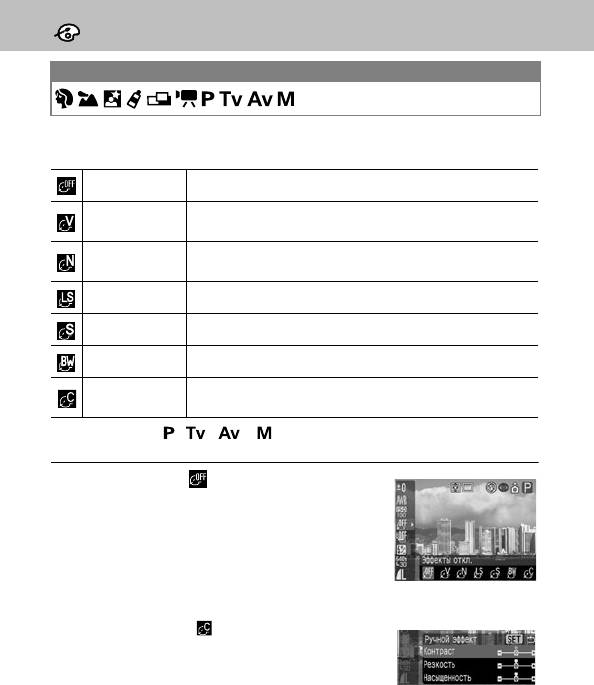
Выбор фотоэффекта
Диск установки режима
Установив перед съемкой некоторый фотоэффект, можно изменить вид
и настроение снимка.
Эффекты откл. Эта установка соответствует обычной съемке.
Увеличивает контрастность и насыщенность цветов для записи
Яркий
ярких изображений.
Понижает контрастность и насыщенность цветов для записи
Нейтральный
нейтральных оттенков.
Низк.резкость При съемке смягчаются границы объектов.
Сепия Запись в оттенках сепии.
Ч/Б Запись черно-белого изображения.
Позволяет свободно устанавливать контрастность, резкость
Ручной эффект*
и насыщенность цветов.
* Только в режимах , , и
1 Выберите пункт * (Эффекты откл.) в
меню FUNC., затем выберите требуемый
эффект кнопкой W или X.
* Отображается текущая установка.
Нажав кнопку спуска затвора, съемку можно
производить сразу после выбора установок.
После съемки снова отображается данное
меню, позволяя легко изменить настройку.
Если выбран вариант
z При нажатии кнопки SET открывается экран,
позволяющий задать контрастность, резкость
и насыщенность цветов. Кнопкой S или T
выберите пункт для установки, задайте его
значение стрелкой W или X и нажмите кнопку SET.
z Съемку можно производить сразу после выбора установок, нажав кнопку спуска
затвора. После съемки снова отображается данное меню, позволяя легко изменить
настройку.
94
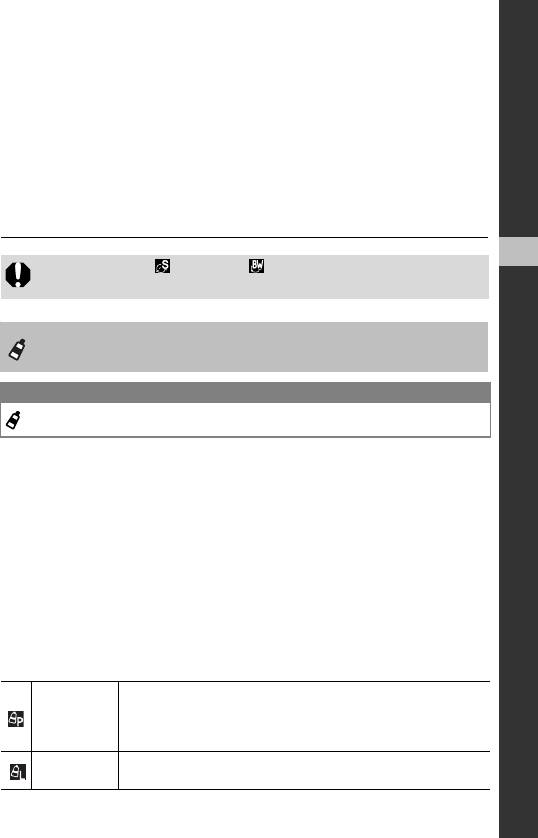
Контраст
z Эта функция позволяет настраивать степень яркости.
z Выберите одно из значений: – (низкая), 0 (средняя), + (высокая).
Резкость
z Эта функция позволяет настраивать резкость границ.
z Выберите одно из значений: – (низкая), 0 (средняя), + (высокая).
Насыщенность
z Эта функция позволяет настраивать насыщенность цветов.
z Выберите одно из значений: – (низкая), 0 (средняя), + (высокая).
6
Если выбран режим (Сепия) или (Ч/Б), то установка баланса белого
Съемка – Расширенные функции
невозможна.
Съемка в режиме «Мои цвета»
Диск установки режима
В режиме «Мои цвета» можно легко изменять цвета изображения при съемке, что
позволяет изменять баланс красного, зеленого и синего цветов, превращать бледную
кожу в загорелую или наоборот, а также преобразовывать цвет, указанный на ЖК-
мониторе, в другой цвет. Так как эти режимы работает при съемке как фотографий,
так и видеофильмов, они позволяют создавать различные эффекты на изображениях
или в видеофильмах.
Однако в определенных условиях съемки изображение может выглядеть грубым или
требуемый цвет может не получиться. Перед съемкой важных объектов настоятельно
рекомендуется произвести пробную съемку и проверить результаты. Кроме того, если
задать для параметра [Сохр. оригинал] (стр. 97) значение [Вкл.], камера записывает
как изображение, преобразованное функцией «Мои цвета», так и исходное неизме-
ненное изображение.
Служит для повышения интенсивности красного, зеленого или
Имитация
синего цвета, как при использовании эффектов «Ярко красный»,
слайда
«Ярко зеленый» или «Ярко синий». Позволяет получить насыщенные
естественные цвета, как при съемке на пленку для слайдов.
Осветлить
Позволяет сделать телесные цвета более светлыми.
тон кожи*
95
Оглавление
- 1 Убедитесь, что питание камеры
- 1 Сдвиньте крышку гнезда карты памяти
- 2 Установите карту памяти.
- 1 Включите питание ( стр. 23). 2 Нажмите кнопку MENU и кнопкой X на
- 4 Кнопкой W или X на многофункцио-
- 1 Удерживая нажатой кнопку фикса-
- 1 Включите камеру
- 2 Кнопкой S или T на многофункциональном селекторном пере-
- 2 Кнопкой S или T на многофункцио-
- 3 Если требуется использовать ЖК-монитор, откройте его (стр. 77). 4 Направьте камеру на объект. 5 С помощью зуммирования добейтесь
- 6 Для осуществления фокусировки
- 1 В меню [ (Меню съемки)] выберите пункт [Режим IS] и нажмите
- 2 Нажмите кнопку MENU.
- 1 Выберите в меню [ (Меню съемки)] пункт [Просмотр снимка],
- 1 Нажмите кнопку FUNC.
- 1 Поднимите вспышку вручную
- 1 Выберите пункт [Красн.глаз] в меню
- 1 Выберите пункт [Замедл. синхр.]
- 1 Для переключения камеры в режим
- 2 Нажмите кнопку SET.
- 3 Нажмите рычаг зуммирования в направлении .
- 1 В режиме воспроизведения одиночного
- 1 Кнопкой W или X выберите изобра-
- 1 В меню [ (Меню показа)] выберите пункт [Стереть все] и нажмите
- 1 Поверните диск установки режима в
- 1 Поверните диск установки режима
- 4 Скомпонуйте и снимите второй кадр
- 1 Для включения режима «Макро»
- 1 Нажимайте кнопку , пока
- 1 Нажмите кнопку .
- 1 В меню [ (Меню съемки)] выберите
- 1 Поверните диск установки режима в любой режим съемки,
- 1 Нажимая кнопку , установите
- 1 Выберите пункт [Непрер. съемка]
- 2 Нажмите кнопку видеосъемки.
- 1 Во время съемки произведите фокусировку, наполовину нажав
- 1 Нажмите кнопку FUNC.
- 1 В меню [ (Настройка)] выберите
- 5 Дважды нажмите кнопку MENU.
- 4 Кнопкой W или X выберите изображение в месте удаления, кнопкой
- 6 Кнопкой W или X выберите [Перезаписать] или [Новый файл],
- 1 Для включения камеры поверните рычаг установки режима
- 1 Выберите пункт [Уст.кнопку доступа]
- 1 Убедитесь, что камера находится в режиме съемки.
- 1 Нажмите кнопку .
- 1 Для выбора способа замера экспозиции нажимайте кнопку .
- 3 Кнопкой W или X выберите [Центр] или
- 2 Наведите камеру на лист белой бумаги,
- 1 Выберите * (Число ISO) в меню FUNC.,
- 1 Выберите пункт * (Эффекты откл.) в
- 1 Нажмите кнопку FUNC., выберите пункт (Мои цвета)* кнопкой
- 1 В меню [ (Меню съемки)] выберите
- 1 Поверните диск установки режима в положение (Мои цвета),
- 1 Поверните диск установки режима в положение (Мои цвета),
- 1 Поверните диск установки режима в положение (Мои цвета),
- 1 В меню FUNC. выберите пункт
- 1 Выберите * (ВКТ откл.) в меню FUNC.,
- 1 Наведите рамку автофокусировки или рамку точечного замера
- 1 Поднимите вспышку и выведите на ЖК-монитор (или в видоискатель)
- 3 Наполовину нажав кнопку спуска затвора, нажмите кнопку .
- 2 Настройте компенсацию кнопкой W или X.
- 1 В меню [ (Меню съемки)] выберите
- 1 В меню [ (Меню съемки)] выберите пункт
- 1 Наведите рамку автофокусировки на ЖК-мониторе или в видо-
- 2 Нажмите наполовину кнопку спуска затвора для фиксации
- 1 Удерживая нажатой кнопку MF, нажмите
- 2 Произведите съемку, полностью нажав кнопку спуска затвора.
- 1 Поверните диск установки режима в положение , , ,
- 1 В меню [ (Меню показа)] выберите
- 1 Во время воспроизведения изображений нажмите кнопку .
- 1 В меню [ (Меню показа)] выберите пункт [Диктофон] и нажмите
- 1 В меню [ (Меню показа)] выберите пункт [Диктофон] и нажмите
- 1 В меню [ (Меню показа)] выберите
- 4 После завершения слайд-шоу нажмите кнопку MENU.
- 5 Нажмите кнопку MENU.
- 3 Кнопкой S или T выберите пункт
- 2 Кнопкой W или X выберите
- 1 В меню [ (Настройка)] выберите пункт
- 2 Кнопкой W или X выберите [Вкл.], затем нажмите кнопку MENU.
- 1 В меню [ (Настройка)] выберите
- 1 Нажмите кнопку MENU, затем дважды
- 1 Поверните рычаг установки режима в положение
- 5 Кнопкой W или X выберите [OK] и нажмите кнопку SET.
- 1 Установите драйвер и прилагаемое программное обеспечение
- 3 В диалоговом окне событий на экране
- 1 Установите драйвер и прилагаемое программное обеспечение
- 3 Выполните шаг 2 на стр. 133.
- 1 Убедитесь, что на ЖК-мониторе камеры
- 2 Кнопкой
- 1 Подсоедините прилагаемый кабель интерфейса к USB-порту
- 2 Подсоедините стереофонический
- 1 В меню [ (Меню показа)] выберите
- 3 Выберите изображения для печати.
- 1 В меню [ (Меню показа)] выберите
- 4 Нажмите кнопку MENU.
- 2 Кнопкой
- 4 Нажмите кнопку MENU.
- 1 Убедитесь, что камера выключена.
- 1 Выберите пункт [Конвертер] в меню [ (Меню съемки)]. 2 Кнопкой W или X выберите установленный конвертор. 3 Нажмите кнопку MENU.
- 1 Подсоедините кабель
- 1 Выключите питание и сдвиньте






